Personalizar Orçamento e Contrato.
Através desta tela você poderá criar seu próprio modelo de documento para Orçamento e Contrato.
Passo a passo para personalizar Orçamento e Contrato:
1. Acesse o menu Cadastros > Modelo de Documento.
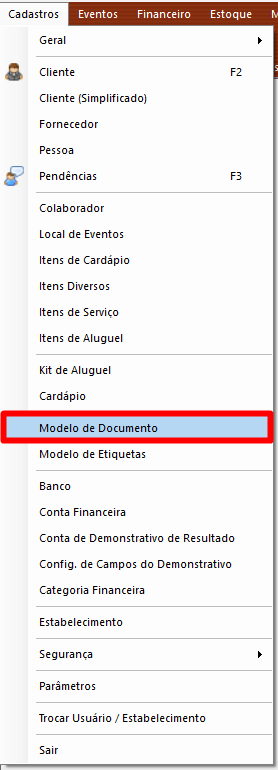
2. Clique no botão novo  para incluir um novo registro ou no botão listar todos
para incluir um novo registro ou no botão listar todos  para visualizar os modelos já cadastrados.
para visualizar os modelos já cadastrados.
Caso vá editar o documento, selecione o modelo e clique no botão editar  .
.
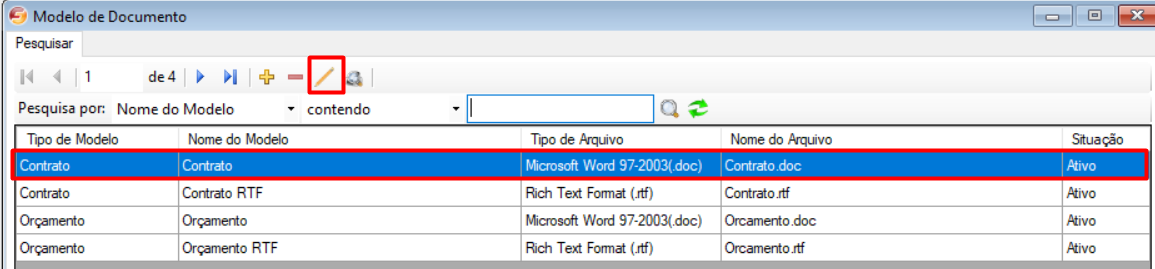
3. Informe os campos Tipo de Modelo, Nome do Modelo e Tipo de Arquivo.
- Tipo de Modelo
Se o Tipo de Modelo é Contrato ou Orçamento. - Nome do Modelo
Deverá ser informado um nome para o documento. - Tipo de Arquivo
Deverá ser informado o tipo do arquivo que o documento será salvo, os tipos são:
Microsoft Word (.doc/.docx): Documento será salvo na extensão padrão do Microsoft Word, podendo ser aberto na maioria das versões do Word.
4. Clique no botão  para pesquisar o arquivo no seu computador, ou clique no botão
para pesquisar o arquivo no seu computador, ou clique no botão  para editar o arquivo já existente.
para editar o arquivo já existente.
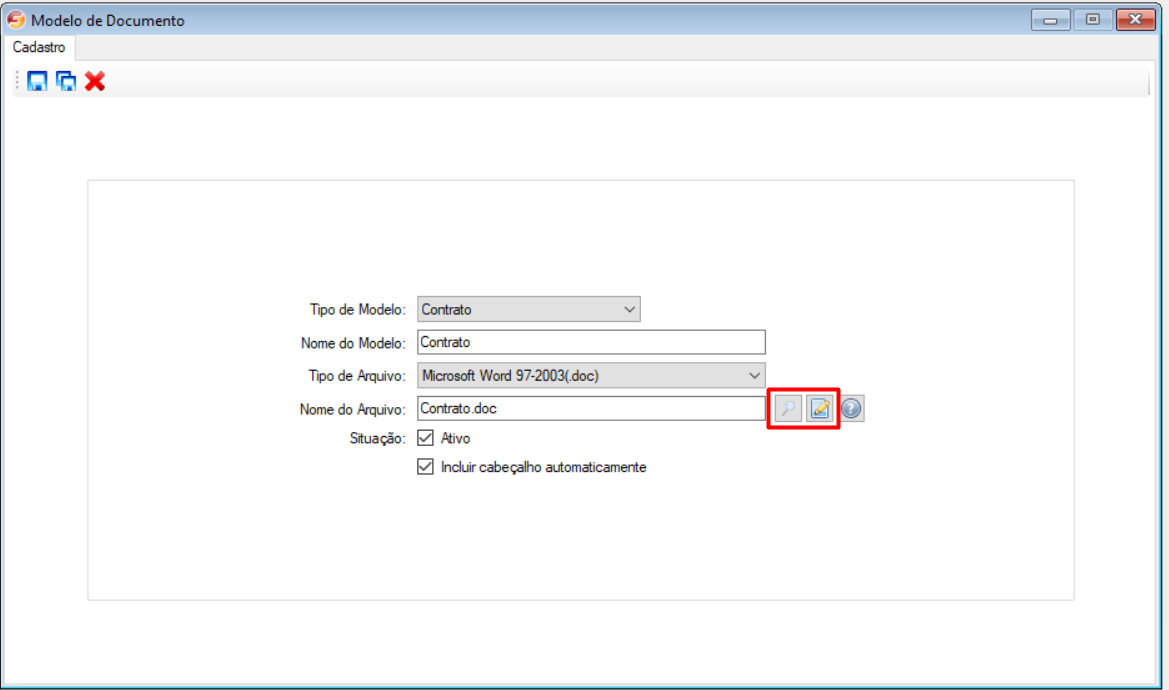
- Nome do Arquivo
Nome de identificação do arquivo quando salvo. - Pesquisa
É possível utilizar um documento já existente no seu modelo, para isto, basta selecionar o tipo correto do arquivo no campo "Tipo de Arquivo", clicar no botão "Pesquisar" e selecionar o arquivo desejado. Ao selecionar um arquivo o botão "Editar" ficará acessível. - Editar o Arquivo
Através deste botão é possível editar qualquer documento que tenha sido selecionado.

Caso não seja um documento existente, um aviso será mostrado informando que será necessário selecionar o tipo de arquivo antes de realizar a edição.
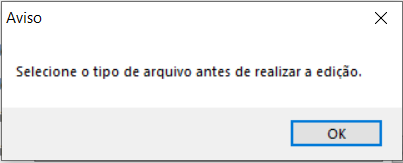
5. Ao clicar no botão  o arquivo selecionado será aberto em Word para realizar as edições necessárias.
o arquivo selecionado será aberto em Word para realizar as edições necessárias.
6. Em seguida, realize as edições necessárias no modelo. Utilize as Macros disponibilizadas pelo sistema, para que as informações sejam preenchidas de forma automática ao gerar o Contrato ou Orçamento.
Clique aqui para ter acesso a lista completa de Macros disponíveis.Exemplo: Para que o sistema substitua de forma automática o nome do cliente no modelo, utilize a macro <<ClienteNome>>.
7. Após finalizar as edições necessárias, clique em Salvar 
Related Articles
Agenda de Eventos - Gerar Contrato.
Passo a passo para gerar Contrato no Fazsoft Buffet. 1. Acesse o menu Eventos > Agenda. O Calendário será aberto, exibindo seus eventos e compromissos. 2. Para inserir um novo evento, de um duplo clique na data desejada, selecione o tipo Contrato e ...Geração de Contrato e Proposta
Um contrato e uma proposta são documentos fundamentais no contexto de negócios e acordos. Uma proposta apresenta uma oferta inicial de serviços ou produtos para obter aprovação do cliente. Já um contrato formaliza a aceitação dessa proposta e define ...Personalização Proposta e Contrato
Para criar o seu modelo de Proposta ou Contrato, siga o passo a passo a seguir: Acesse o menu Cadastro - Templates de Documentos - Template Contrato. O Sistema oferece um modelo de Contrato de exemplo para sua utilização. Você pode utilizá-lo como ...Contrato - Forma de Pagamento
Segue o passo a passo para adicionar a forma de pagamento do Contrato: 1. Acesse Agenda de Eventos. 2. Selecione o contrato desejado e clique 2x nele para abrir. 3. Acesse a aba Vencimentos. 4. Clique no botão Novo Vencimento para cadastrar a forma ...Conta de E-Mail
O Fazsoft Buffet permite que e-mails sejam enviados diretamente de dentro do Sistema, ao configurar os dados, o processo otimiza os envios. 1. Acesse o menu Mala Direta > Conta de E-Mail. 2. Clique no botão para inserir um novo cadastro. 3. Preencha ...